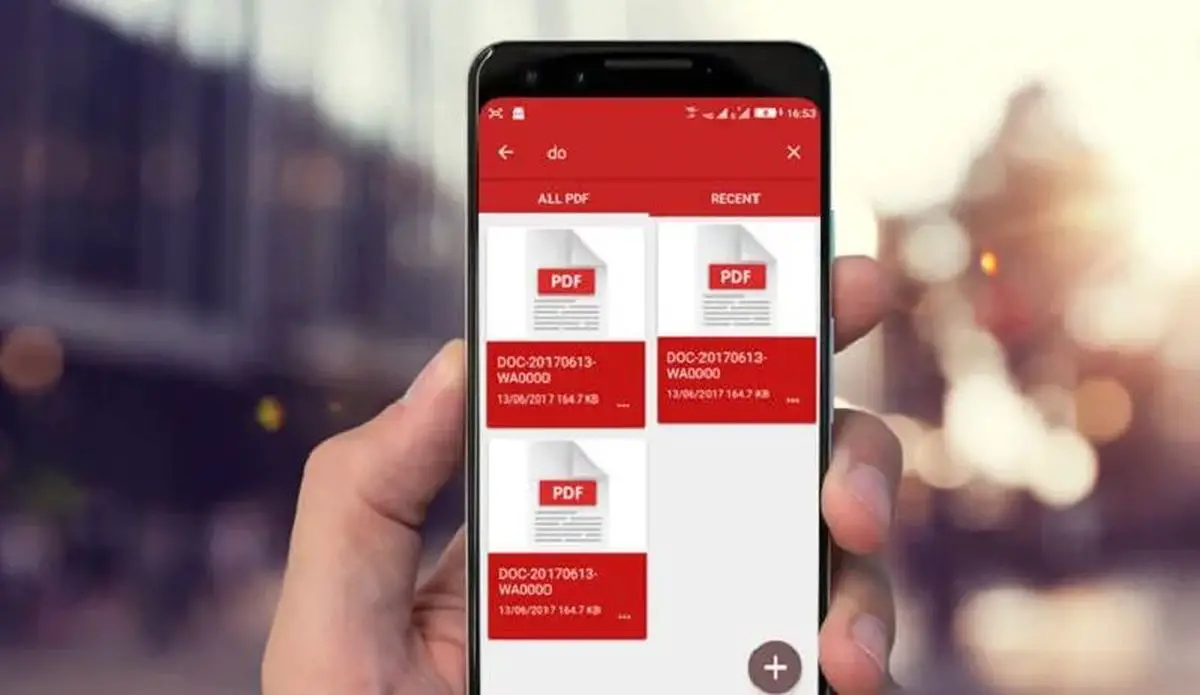Hoje vamos falar sobre como editar arquivos PDF em telefones Android a partir do Google Drive. Graças ao poder dos nossos dispositivos móveis, especialmente associados à nuvem, é possível transportar sempre todos os nossos dados connosco e poder fazer praticamente o mesmo que faríamos com um computador, principalmente no que diz respeito à automatização de escritórios. Seja em um smartphone ou tablet, hoje podemos abrir praticamente qualquer tipo de documento criado em outros dispositivos e computadores usando suítes como o Microsoft Office. Além disso, também é possível criar e editar facilmente esses documentos diretamente de nossos dispositivos, documentos que podem ser desde os clássicos documentos do Word ou Excel até documentos PDF, elementos que geralmente são mais complicados de modificar, mas que de um smartphone podemos faça isso sem qualquer dificuldade.
Hoje em dia todos temos, seguramente, um tarifário de dados no nosso smartphone que nos permite estar sempre ligados à Internet. Graças a estas tarifas, em vez de transportarmos os nossos ficheiros armazenados na memória interna do telefone, costumamos transportá-los alojados numa das muitas nuvens, ou serviços de armazenamento, disponíveis na rede. Um dos mais conhecidos desses servidores, e usado principalmente por usuários do Android, é o Google Drive.
O Google Drive nos permite armazenar nele até 15GB de dados, de qualquer tipo, para que possamos tê-los sempre à disposição na Internet. Uma das utilizações mais frequentes desta nuvem é guardar todo o tipo de documentos, tanto os clássicos criados com o Office (ou Google Docs), como também documentos PDF para que possamos abri-los quando precisarmos. No entanto, nem o Android nem o Google Drive têm software de edição de PDF padrão, então como podemos fazer isso?
Como editar documentos PDF salvos no Google Drive no Android?

Como já dissemos, nem o Android nem o Google Drive possuem software de edição de PDF padrão, portanto, para editar este tipo de documentos, a primeira coisa que devemos fazer é instalar um em nosso smartphone ou tablet a partir da Play Store. Na loja Android, podemos encontrar uma grande variedade desses aplicativos, embora um dos mais simples e completos para essa tarefa de edição seja o Xodo PDF Reader e Editor.
Assim que tivermos o editor de PDF instalado em nosso smartphone Android, a próxima etapa será abrir o aplicativo Google Drive, conectar-se à nuvem do Google e pesquisar nele o documento que queremos editar.
Assim que tivermos localizado o documento PDF que queremos editar, o abrimos e, uma vez carregado, clicaremos no botão do menu, os 3 pontos no canto superior direito da tela, para abrir as opções que Lá, escolheremos o opção “Abrir com”.
O Google Drive fará o download de uma cópia do documento para o nosso smartphone (lembre-se que esta nuvem não nos permite editar esses arquivos) e nos mostrará uma janela para escolher o aplicativo com o qual vamos editá-lo.
Selecione nosso editor de documentos PDF e o documento será aberto nele. Agora podemos usar nosso aplicativo para editar o documento como quisermos ou precisarmos. O aplicativo que colocamos nos permite pintar e adicionar elementos para editar os existentes e até mesmo excluir páginas.
Assim que terminarmos de editar, salvamos as alterações e é isso. Agora, quando reabrirmos nosso documento PDF, poderemos ver como as alterações que fizemos foram salvas. No nosso caso, as letras que adicionamos e os rabiscos.
Infelizmente, esses aplicativos de edição funcionam localmente, portanto, o documento editado ficará em nossa memória de armazenamento. Para poder levá-lo para a nuvem, não devemos esquecer de carregá-lo em nosso servidor de armazenamento em nuvem, Google Drive, como explicamos, para que possamos ter sempre nosso PDF modificado em mãos.